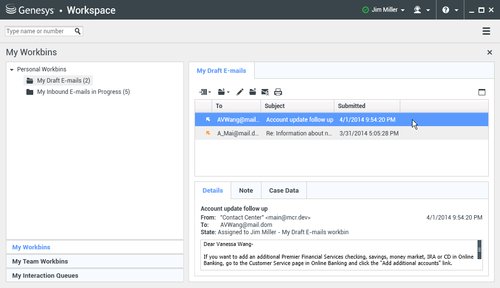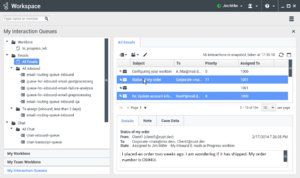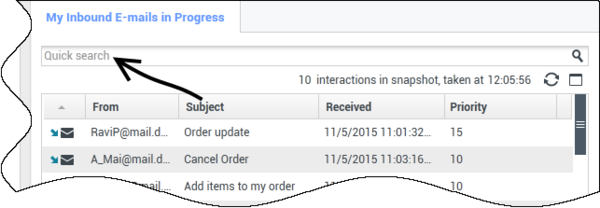Sumario
Workbins
[Modificado: 8.5.110.13]
Un workbin es como una cola personal, en la cual usted puede almacenar correos electrónicos y otras interacciones (workitems) que manejará posteriormente; sin embargo, a diferencia de una cola, a las interacciones que se almacenan en un workbin puede acceder en cualquier orden; las interacciones se pueden asignar a agentes, lugares, grupos de agentes o grupos de lugares. Los elementos que están almacenados en un workbin pertenecen al propietario del workbin.
Las interacciones se colocan en workbins de diferentes maneras: enrutando estrategias, guardando interacciones en progreso (interacciones que no están marcadas como terminadas) o por un líder de equipo que mueve interacciones manualmente.
Para abrir la vista Workbin en la Ventana principal, haga clic en el botón Acceder y usar vistas compatibles con Workspace (![]() ) para que aparezca el menú Vistas compatibles, y luego seleccione una de las siguientes vistas Workbin:
) para que aparezca el menú Vistas compatibles, y luego seleccione una de las siguientes vistas Workbin:
- Mis Workbins
- Mis workbins de equipo
- Mis colas de interacciones
La lista de workbins disponibles depende de la configuración del sistema.
La vista Workbins se compone de tres áreas:
- Workbins Explorer: Permite seleccionar carpetas de workbins desde sus workbins personales y sus workbins compartidos Para agentes que están configurados como Líderes de equipo, se puede cambiar la vista del explorador a las siguientes vistas:
- Mis Workbins: Para todos los agentes, una vista de sus workbins personales.
- Mis workbins de equipo: Para líderes de equipo, una vista de todos los workbins que pertenecen a agentes que el usuario supervisa.
- Mis colas de interacciones: Para líderes de equipo, una vista filtrada de sus colas de espera y workbins.
- Vista Workbin: Indica todas las interacciones que están almacenadas en los workbins seleccionados; incluye información acerca del estado de la interacción; le permite ordenar, buscar, y efectuar acciones en interacciones
- Información sobre interacciones en workbin: Permite ver la pestaña Detalles, la pestaña Notas y la pestaña Datos del caso para la interacción seleccionada
Workbin Explorer
Workbin Explorer permite ver una lista de sus workbins personales y compartidos y navegar hasta un workbin específico, para ver su contenido en la vista Workbin.
Para elegir una vista de workbin, haga clic en uno de los botones de vista Workbin Explorer en la parte inferior de la vista Workbin Explorer:
- Mis Workbins: Para todos los agentes, una vista de sus workbins personales.
- Mis workbins de equipo: Para líderes de equipo, una vista de todos los workbins que pertenecen a agentes que el usuario supervisa.
- Mis colas de interacciones: Para líderes de equipo, una vista filtrada de sus colas de espera y workbins.
Para ver un workbin, haga clic sobre el mismo Workbin Explorer.
El número de mensajes de correo electrónico y/o workitems almacenados en cada workbin se indica entre paréntesis al lado del nombre de la carpeta del workbin.
Para navegar directamente a un workbin específico desde la Ventana principal, haga clic en el botón Acceder y usar vistas compatibles con Workspace (![]() ) para que aparezca el menú Vistas compatibles, y luego seleccione una de las siguientes vistas Workbin:
) para que aparezca el menú Vistas compatibles, y luego seleccione una de las siguientes vistas Workbin:
- Mis Workbins
- Mis workbins de equipo
- Mis colas de interacciones
La lista de workbins disponibles depende de la configuración del sistema.
Algunos de los workbins que pudieran estar configurados para la vista Mis Workbins del usuario incluyen:
- En progreso: Contiene mensajes de correo electrónico entrantes u otros workitems que no se han procesado
- Borrador: Contiene mensajes de correo electrónico de salida (respuestas) que han sido guardados como borrador
- Personalizado: Es posible que su administrador le haya configurado para que el usuario pueda ver workbins adicionales.
Mis workbins de equipo
Para Líderes de equipo, esta vista en el Workbins Explorer contiene una lista de todos los agentes para los que está configurada la supervisión del usuario. Para ver los workbins para los agentes que el usuario supervisa, haga clic en el nombre del agente en la lista, y luego haga clic en el workbin para abrirlo.
Mis colas de interacciones
Para Líderes de equipo, esta vista en el Workbins Explorer contiene una lista de filtros que están definidos por el administrador del sistema. Haga clic en un filtro o cola de espera para ver el contenido en la vista Workbin.
Los filtros de interacciones buscan en la base de datos de interacciones aquellas que cumplan con ciertos criterios, tales como tiempo en la cola de espera, fecha de recepción, estado de interacciones, entre otros. Los resultados del filtro son "instantáneas" del estado de las interacciones en la base de datos al momento en se ejecutó la consulta. Las vistas de "instantáneas" no se actualizan automáticamente. Debe hacer clic en Actualizar (![]() ) para ver los cambios más recientes a la base de datos.
) para ver los cambios más recientes a la base de datos.
Vista Workbin
[Modificado: 8.5.110.13]
La vista Workbin permite ver, ordenar, buscar y realizar acciones en interacciones seleccionadas. Para seleccionar una interacción, haga clic en ella.
Para seleccionar más de una interacción, utilice Mayúsculas-clic para seleccionar un rango o Ctrl-clic para seleccionar varios elementos.
La Información acerca de la interacción seleccionada se muestra en las pestañas que aparecen en la parte inferior de la vista Workbins.
Para abrir una interacción, haga doble clic en ella.
Puede realizar las siguientes funciones en interacciones seleccionadas en workbins utilizando la barra de herramientas Workbin Actions:
- Responder (
 ): Abre una respuesta a la interacción en una ventana Interacción de correo electrónico saliente.
): Abre una respuesta a la interacción en una ventana Interacción de correo electrónico saliente. - Responder a todos (
 ): Abre una respuesta para la interacción en una ventana de Interacción de correo electrónico saliente y dirige el correo electrónico al remitente y a los demás destinatarios del correo electrónico original.
): Abre una respuesta para la interacción en una ventana de Interacción de correo electrónico saliente y dirige el correo electrónico al remitente y a los demás destinatarios del correo electrónico original. - Abrir (
 ): Abre la interacción de correo electrónico seleccionada en una ventana de Interacción de correo electrónico entrante o saliente. Abre el workitem seleccionado en una ventana de Interacción de Workitem.
): Abre la interacción de correo electrónico seleccionada en una ventana de Interacción de correo electrónico entrante o saliente. Abre el workitem seleccionado en una ventana de Interacción de Workitem. - Marcar como terminado (
 ): Complete el correo electrónico y cierre la ventana de interacción; es posible que tenga que especificar un código de disposición para poder hacer clic en Marcar como terminado; en ese caso, la interacción se abre para que pueda establecer el código de disposición antes de que pueda hacer clic en Marcar como terminado.
): Complete el correo electrónico y cierre la ventana de interacción; es posible que tenga que especificar un código de disposición para poder hacer clic en Marcar como terminado; en ese caso, la interacción se abre para que pueda establecer el código de disposición antes de que pueda hacer clic en Marcar como terminado. - Eliminar (
 ): Elimina el correo electrónico de la base de datos de contactos, si cuenta con los permisos adecuados.
): Elimina el correo electrónico de la base de datos de contactos, si cuenta con los permisos adecuados. - Mover a cola de espera (
 ): (si cuenta con las autorizaciones pertinentes) Abre el Team Communicator para permitirle seleccionar una cola de espera a la cual mover las interacciones seleccionadas. Ingrese el nombre de la cola de espera en el campo de búsqueda del Team Communicator, y luego en el Menú de acciones de elemento de cola de espera, seleccione Mover a cola de espera.
): (si cuenta con las autorizaciones pertinentes) Abre el Team Communicator para permitirle seleccionar una cola de espera a la cual mover las interacciones seleccionadas. Ingrese el nombre de la cola de espera en el campo de búsqueda del Team Communicator, y luego en el Menú de acciones de elemento de cola de espera, seleccione Mover a cola de espera. - Mover a Workbin (
 ): (si cuenta con las autorizaciones pertinentes) Abre el Team Communicator para permitirle buscar un agente o grupos de agentes al cual mover las interacciones seleccionadas.
): (si cuenta con las autorizaciones pertinentes) Abre el Team Communicator para permitirle buscar un agente o grupos de agentes al cual mover las interacciones seleccionadas. - Editar información del caso (
 ) (si cuenta con las autorizaciones pertinentes): Abre la ventana Editar información del caso para permitirle editar el contenido de la pestaña Datos del caso para las interacciones seleccionadas.
) (si cuenta con las autorizaciones pertinentes): Abre la ventana Editar información del caso para permitirle editar el contenido de la pestaña Datos del caso para las interacciones seleccionadas. - Imprimir (
 ): (si cuenta con las autorizaciones pertinentes) Abre la ventana Vista Preliminar de Imprimir para permitirle imprimir la interacción seleccionada. [Agregado: 8.5.101.14]
): (si cuenta con las autorizaciones pertinentes) Abre la ventana Vista Preliminar de Imprimir para permitirle imprimir la interacción seleccionada. [Agregado: 8.5.101.14] - Actualizar (
 ): (si el workbin no está configurado para actualizarse automáticamente) Actualiza la lista de interacciones en el workbin. [Agregado: 8.5.110.13]
): (si el workbin no está configurado para actualizarse automáticamente) Actualiza la lista de interacciones en el workbin. [Agregado: 8.5.110.13]
La vista Workbin es una tabla que presenta una lista de todas las interacciones que están almacenadas en el workbin actualmente seleccionado. Las cuatro columnas proporcionan información básica acerca de las interacciones y su estado. Es posible cambiar el orden de las columnas de la tabla haciendo clic en los encabezados de columna. Al hacer clic en el encabezado de columna activo por segunda vez, se invierte el orden. Las interacciones no manejadas se muestran en texto en negrita.
La vista Workbin contiene columnas de interacciones de correo electrónico, que se pueden ordenar, por ejemplo:
- Icono: Muestra el tipo y estado de la interacción.
- De: Muestra una lista con los nombres del remitente.
- Asunto: Muestra el asunto de la interacción.
- Recibido: Muestra la fecha y hora en la cual se recibió la interacción por primera vez.
Su administrador configura esta vista y decide las columnas que tendrá disponibles.
Para mostrar u ocultar columnas, haga clic en el botón derecho del ratón en el área de lista para abrir el menú contextual y seleccionar la columna que habrá de ser mostrada u ocultada.
Es posible que otros medios pueden ser almacenados en un workbin, como los workitems, tengan diferentes columnas configuradas. Las columnas que se muestran para colas de interacciones son configuradas por el administrador. Pregunte a su administrador para obtener información acerca de otras columnas.
Búsqueda de workbin y cola de espera de interacción
[Agregado: 8.5.110.13]
Es posible que su administrador habilite la capacidad de búsqueda/filtrado para algunos o todos sus workbins y colas de espera de interacción. Esta característica les permite ingresar un valor de búsqueda/filtrado en un campo de Búsqueda rápida para limitar los contenidos de la lista de elementos en el workbin o la cola de espera de interacción solamente para aquellas interacciones que contienen el valor ingresado.
Su administrador decide qué columnas (o propiedades de interacción) que pueden utilizarse para limitar la muestra. Por ejemplo, es posible que su administrador configure un atributo, como Prioridad para las interacciones que le habiliten buscar interacciones que hayan sido asignadas a una prioridad específica. Si la característica de búsqueda está habilitada, pregunte a su supervisor qué valores tiene permiso para utilizar.
Introduzca un valor de búsqueda/filtrado y presione Intro o haga clic en la lupa para buscar todas las interacciones que contienen el valor.
Información sobre interacciones de workbins
Los Detalles, notas y datos del caso para la interacción se muestran en la pestañas de información sobre la interacción. Es posible que tenga que mostrar las pestañas de información sobre interacciones. Para ello, haga clic en el botónMostrar/Ocultar el panel de detalles (![]() ).
).
El área de información sobre la interacción contiene las siguientes pestañas:
- Detalles: Información específica para la interacción, incluyendo Para, De, adjuntos y el cuerpo de la interacción
- Notas: El contenido de las notas almacenado en el Historial del contacto
- Datos del caso: Los datos del caso almacenados en el Historial del contacto
Detalles
La pestaña Detalles contiene una vista preliminar de la interacción seleccionada, enlaces hacia los adjuntos y la siguiente información acerca de la interacción de correo electrónico:
- Asunto
- Fecha y hora en la cual se envió la interacción
- Para (destinatario) dirección de correo electrónico
- De (remitente) dirección de correo electrónico
- Campos personalizables configurados por su administrador
Para interacciones de workitems tales como, faxes, la pestaña Detalles contiene la siguiente información:
- Tipo de soporte
- Tipo de interacción
- Subtipo de interacción
Recursos relacionados
La guía del usuario Workspace Desktop Edition (solamente en inglés) ofrece lecciones detalladas para usar todas las características de Workspace. Las siguientes lecciones pueden serle útiles:
- Using Workbins (Utilización de los workbins)
- Handle An Email Interaction (Manejar una interacción de correo electrónico)
- Handle A Workitem Interaction (Manejar una interacción de workitem)
Temas relacionados